经验直达:
- ppt中如何插入文本框
- ppt中怎么加入文本框
- ppt怎么添加文字框
一、ppt中如何插入文本框
PPT中没有直接插入文本框的快捷键,但是可以使用键盘快速的添加快捷键,可以按如下键盘顺序插入文本框,ALT-N-X-H(V) 。
1、本次演示所用的软件为office PPT,所用版本为office家庭和学生版2016.
【ppt中怎么加入文本框 ppt中如何插入文本框】
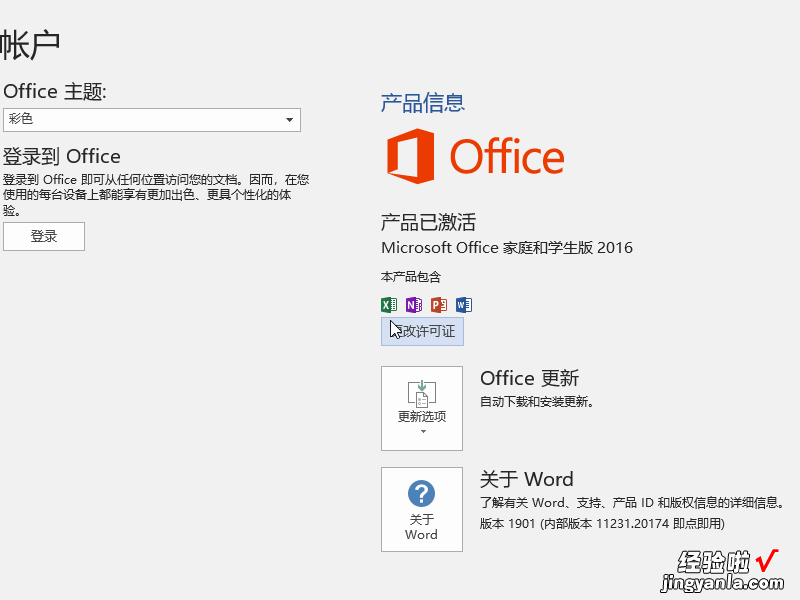
2、首先打开office办公软件并新建PPT演示文稿 。
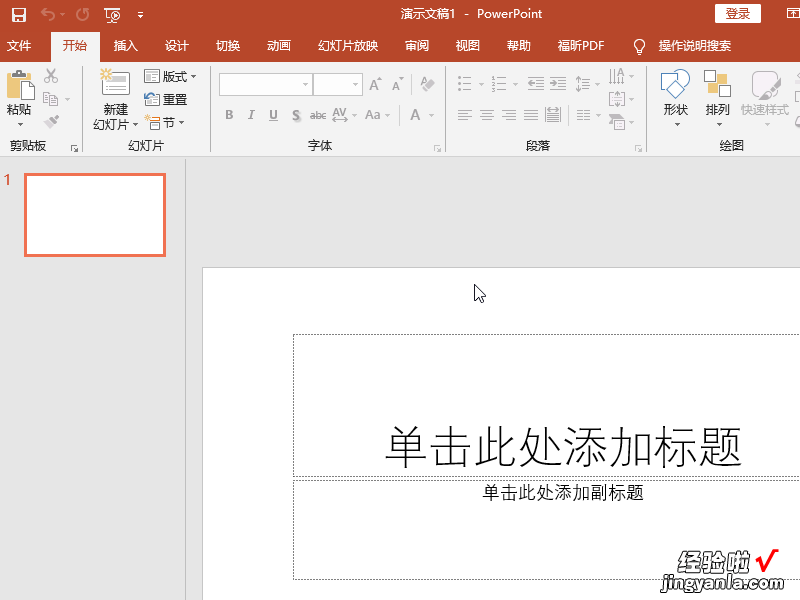
3、在主界面中我们先按键盘上的ALT键,然后依次按N、X、、H(V)键,其中H代表横排文本框,V代表竖排文本框 。
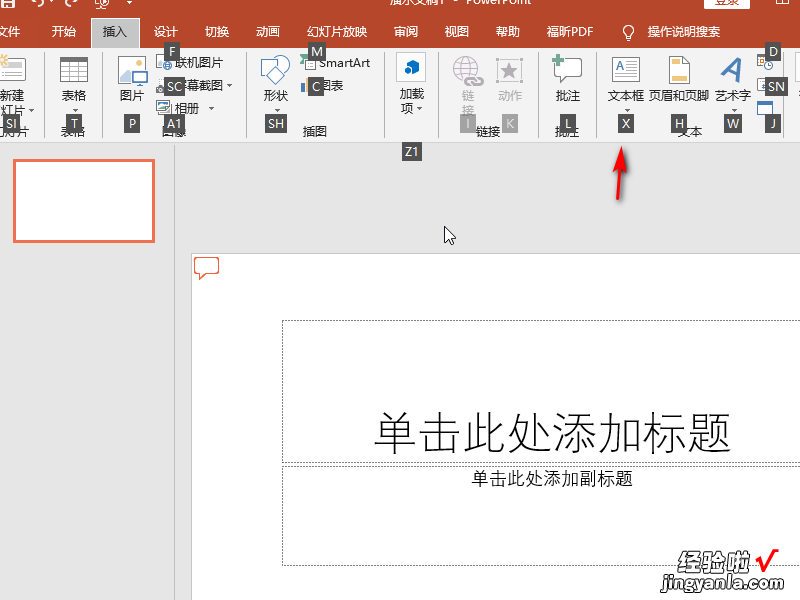
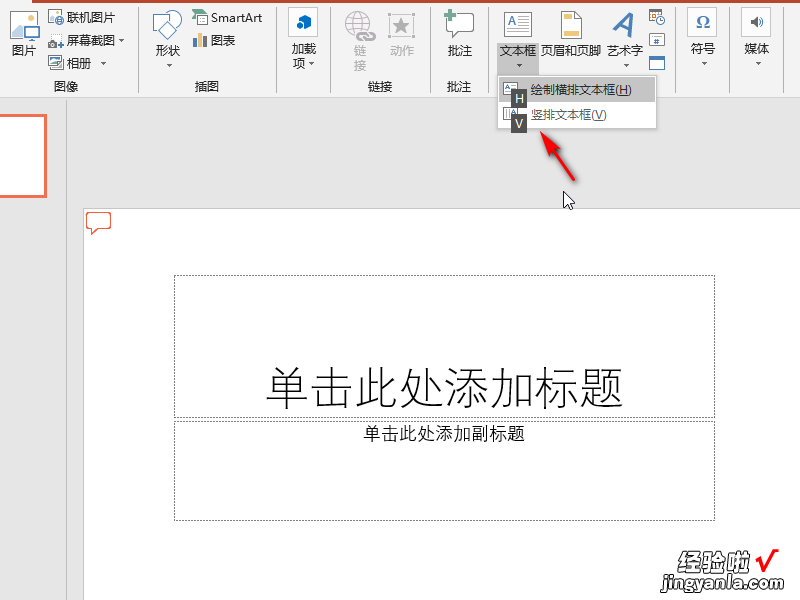
4、首先我们用该方式插入横排文本框,在选择该工具后,鼠标会变成画笔样式,需要我们绘制文本框区域,可以看到我们已经画出了横排文本框 。
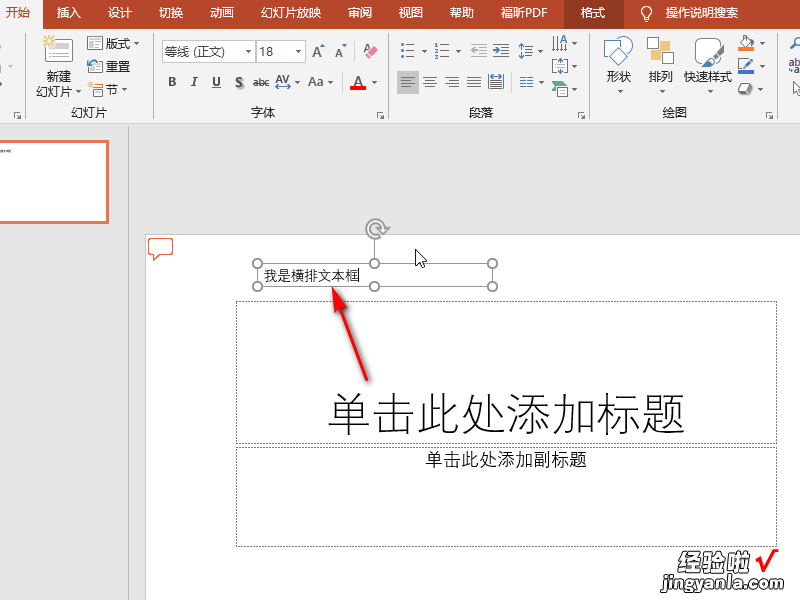
5、然后我们用该方式插入竖排文本框,同样的选择竖排文本框后,鼠标依旧会变成画笔样式,我们再次绘制文本框区域,如下,我们已经画出了竖排文本框 。
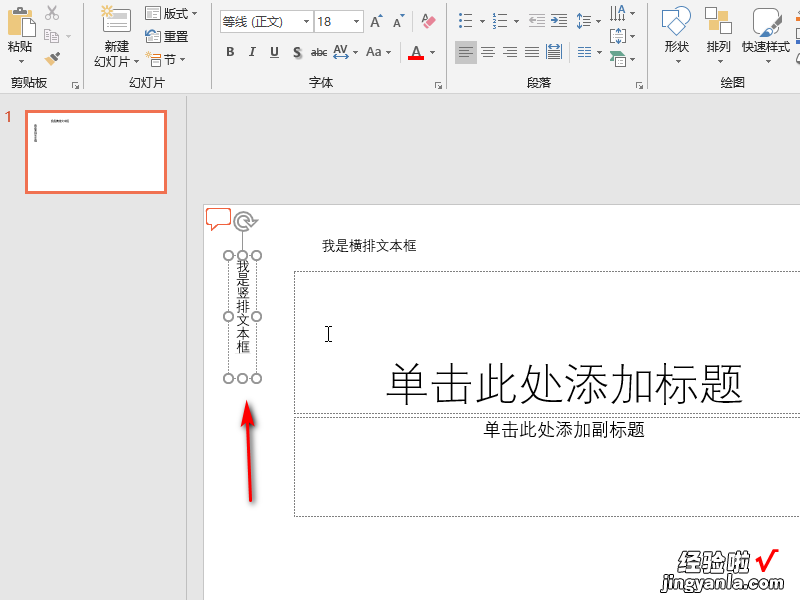
二、ppt中怎么加入文本框
本视频使用惠普战66电脑演示,适用于windows10家庭中文版系统,使用Microsoftoffice2010操作 。
手动增加PPT的多个文本框特别麻烦,下面我来和大家分享一下 , 快速增加多个文本框的方法;
首先【打开PPT】,点击【新建幻灯片】,选择【空白幻灯片】;
然后点击上方工具栏中的【插入】,选择文本中的【文本框】;
在下拉的对话框中,根据自己的需要选择横排或者垂直文本框,这里以【横排文本框】为例;
把鼠标移动到ppt的页面内,按住鼠标左键 , 在页面上画出文本框,在文本框中输入数字或文字;
点击这个文本框 , 然后同时按【ctrl C】键 , 接着在PPT空白地方同时按【ctrl V】键 , 即可增加多个文本框 。
三、ppt怎么添加文字框
生活工作中常常用到ppt,我们自己在编辑ppt时,有时需要根据自己的需求插入某些特定大小和位的文本框,很多人不知道如何插入自定义文本框,插入自定义文本框主要有以下步骤 。
软件版本:PPT2010
1.当我们新建一个ppt时,会有一个默认的版式,如图所示
2.首先 , 我们需要改变ppt版式,在空白处右击,将鼠标移到【版式】处
3.然后,选择版式为【空白】,如图所示
4.在ppt上方功能区,点击【插入】
5.接着,选择插入【文本框】 , 如图所示 。(点击小三角,还可以根据需要选择横排或竖排)
6.最后,在ppt上用鼠标根据需要勾画出文本框 , 如图所示
